Как в яндекс браузере включить куки: самый простой способ
Содержание:
- Удаление истории
- Способы избавиться
- Назначение файлов и необходимость очистки старых
- Firefox
- Зачем нужно удалять куки
- Как отключить и включить куки
- Способы очистки cookie на ПК
- Что это такое
- Запись cookies в Яндекс браузере
- Как разрешить сохранение cookies в файл Яндекс Браузера
- Как настроить исключения
- Какие типы cookie существуют
- Есть ли риски из-за cookie?
- В чем смысл cookie для пользователей, владельцов сайтов и рекламодателей
- Как удалить любое количество кукисов
Удаление истории
История Яндекс Браузера включает в себя несколько основных категорий – просмотры, загрузки, файлы в кэше и файлы cookie. Кэш хранит данные с посещаемых пользователем сайтов. Страницы из него загружаются быстрее, но при этом могут отображаться некорректно, если на них с тех пор были внесены изменения.
К тому же размер кэша постоянно растет, причем скапливается там в основном ненужная информация. Его очистка освободит память жесткого диска и актуализирует внешний вид интернет-страниц.
Cookie файлы содержат личную информацию о пользователе, об его предпочтениях, о всех действиях в сети, а также хранят логины и пароли. Достаточно однажды авторизоваться на сайте и в следующий раз вход произойдет автоматически. С одной стороны, это удобно. Но учитывая, что эти данные могут быть перехвачены хакерами, а доступ к аккаунтам остается открытым для всех пользователей компьютера, файлы куки желательно регулярно удалять.
- 1. Переходим в настройки браузера, выбираем пункт «Дополнительно», а затем «Очистить историю».
- 2. В открывшемся окне отмечаем нужные категории и нажимаем «Очистить».
По умолчанию использовать cookie разрешено всем сайтам, так как обычно от них больше пользы, чем вреда. Но чтобы максимально обезопасить данные пользователь всегда может их отключить.
- 1. Заходим в меню браузера и открываем «Настройки».
- 2. Переходим в раздел «Сайты», а затем в «Расширенные настройки сайтов».
- 3. В блоке «Cookie-файлы» ставим галочку напротив «Запретить».
Отключение расширений
Чтобы ускорить работу в интернете можно очистить Яндекс Браузер от ненужных расширений. Они управляют некоторыми данными пользователя, например, закладками и паролями, помогают в поиске нужной информации в сети и наделяют браузер другими дополнительными возможностями. Много ресурсов не требуют, но, если активных расширений много, они могут замедлить работу браузера. В таком случае следует оставить только самые нужные из них, а остальные отключить.
- 1. Заходим в настройки Яндекс Браузера и выбираем пункт «Дополнения».
- 2. Первыми в каталоге идут предустановленные расширения, которые невозможно удалить. Выбираем ненужное дополнение и отключаем его, переместив расположенный справа переключатель в положение «Выкл».
- 3. Пролистываем список в самый низ до блока «Из других источников». Там хранятся дополнения, установленные пользователем. Их можно как отключить, так и удалить.
Отключение плагинов
Расширить возможности Яндекс Браузера помогают встроенные программные модули – плагины. Он использует их для запуска аудио и видеофайлов, просмотра документов и других целей. Если плагина не хватает браузер предложит его установить. Лишний раз трогать их не нужно, так как работают они в автоматическом режиме. Но когда на экране появится сообщение о том, что какой-то из плагинов замедляет работу компьютера, пользователь должен знать, как его отключить.
- 1. В адресной строке вводим запрос browser://plugins.
- 2. В списке установленных плагинов выбираем тот, который нужно отключить, и снимаем галочку с пункта «Запускать всегда».
Очистка от вирусов
Файлы из интернета нередко несут в себе вредоносный код. С их помощью злоумышленники перехватывают пароли, рассылают спам, заражают систему вирусами, что значительно замедляет работу не только браузера, но и всего компьютера. Технология Protect следит за безопасностью в интернете – блокирует вредоносные сайты, проверяет скаченные файлы, защищает пароли от краж
Поэтому важно удостовериться, что эта технология активна
- 1. Открываем меню браузера и заходим в «Настройки».
- 2. Переходим во вкладку «Безопасность» и проверяем, чтобы галочка стояла напротив пункта «Проверять безопасность посещаемых сайтов и загружаемых файлов».
- 3. По необходимости активируем все возможности технологии Protect.
Чистка вирусов будет эффективнее при совместной работе собственного защитника Яндекс Браузера со сторонними антивирусными программами. Необходимо использовать приложения-сканеры, обеспечивающие срочную проверку, а также защитить компьютер полноценным антивирусом для мониторинга всей системы в реальном времени.
Описанные выше способы очистки Яндекс Браузера показывают, как сделать работу в нем безопасной и комфортной. Если делать это регулярно, хотя бы раз в месяц, то в дальнейшем проблем можно вообще избежать.
Способы избавиться
Методов удалить cookies и cache в Yandex.Браузере много.
Вручную
Кеш и куки – это файлы, расположенные в директории с настройками текущего профиля браузера. Избавимся от них через Проводник. Можно через командную строку или файловый менеджер.
Для очистки кеша.
- Закройте обозреватель.
- Вызовите Проводник клавишами Win+E или иным способом и перейдите в папку %appdata%/Local\AppData\Local\Yandex\YandexBrowser\User Data\Default\Cache.
- Удалите все файлы из директории.
Если пользуетесь переносной версией, откройте папку User Data\Default\Cache и очистите ее.
Для удаления cookies откройте каталог %USERPROFILE%\Appdata\Local\Yandex\YandexBrowser\User Data\Default и удалите файл без расширения Cookies.
Увидите принадлежащие открытому ресурсу cookies.
Системные настройки
Временные файлы стираются через настройки Yandex.Browser:
- Вызовите их через главное меню и посетите раздел «Системные».
- Внизу щелкните «Очистить историю».
- Укажите затрагиваемый временной интервал в выпадающем списке.
- Отметьте флажками «Файлы, сохраненные в…» и «Файлы cookie и…» и жмите «Очистить».
История
Избавиться от ненужной информации можно из окна истории навигации.
- Нажмите «Очистить историю» и появится знакомое окно.
- Отметьте кеш и куки и избавьтесь от них.
Настройки сайтов
Существует еще один способ решения задачи:
- В параметрах конфигурации найдите ссылку «Расширенные настройки сайтов».
- Через поиск отыщите ссылку Cookie-файлы…» и перейдите по ней.
- Над названием списка кликните «Удалить все» и подтвердите действие.
Для избавления от информации, касающейся определенного ресурса, нажмите «Удалить» возле его названия.
Reg Organizer
Очистить куки в Яндекс.Браузере позволяют сторонние программы, такие как Reg Organizer.
- В главном окне нажмите «Чистка приватных данных».
- Нажмите «Сканировать».
- Отметьте флажком первый пункт и жмите «Чистить».
Wise Disk Cleaner
- Разверните второй список и отметьте «Yandex кеш».
- Аналогичные действие проделайте с последним пунктом и нажмите «Поиск».
Ниже кнопки можете запланировать выполнение указанных действий по графику.
- Под панелью инструментов появится информация об освобождаемом объеме. Правее от нее щелкните «Очистка».
Если Yandex.Browser работает, закройте его окна самостоятельно.
В отчете увидите количество и объем удаленных файлов.
Кеш и куки в Яндекс.Браузере удаляются средствами самого обозревателя и при помощи посторонних инструментов несколькими методами. После первая загрузка страниц некоторых сайтов может показаться длительной, а их настройки будут сброшены.
Назначение файлов и необходимость очистки старых
Cookie-файлы предназначены для удобства пользователя, однако иногда их применяют в коммерческих целях. На основании статистики сайты подбирают рекламу и рекомендации для посетителя. К хорошим примерам использования куки можно отнести, например, появление сопутствующих товаров в выдаче. Недавно пользователь искал, где можно купить пылесос, а сегодня в поисковой системе он видит блок с рекламой фильтров. Cookie помогает избежать дополнительных действий. В нем хранятся все ваши настройки, которые автоматически применяются при посещении сайта.
Среди негативных примеров взаимодействия с куки можно выделить следующие:
- Воровство данных. В cookie могут храниться пароли, логины и другая личная информация вплоть до номера банковской карты. Если злоумышленники получат доступ к файлам, они смогут войти в ваши аккаунты и даже заказать что-либо за ваш счет.
- Недобросовестное использование информации. Теоретически сайты могут менять выдачу в зависимости от собранных данных. Таким образом ресурсы могут воздействовать, например, на политическую позицию человека или склонять его к каким-либо действиям.
- Отсутствие конфиденциальности. Выдача одинакова не только для одного устройства, но и для всех девайсов, привязанных к тому же IP-адресу. По этой причине реклама будет одинаковой для вас и ваших гостей или родственников. Благодаря этому люди смогут понять, какую информацию вы искали в интернете. Это может, например, испортить сюрприз.
- Заполнение пространства долговременной памяти. В случае с ПК последствия почти незаметны, т. к. большинство устройств сейчас снабжают емким жестким диском, однако для смартфонов это все еще является проблемой. Из-за большого объема занятого пространства телефон начинает работать медленнее. Тормозит не только интернет-обозреватель, но и другие программы.
Firefox
Рис. 1 – Вызов настроек
- В расположенном слева вертикально меню кликните по разделу «Приватность и защита».
- Пролистайте содержимое страницы до «Куки и данные сайтов».
- Кликните «Удалить данные…».
- Отметьте флажками нужные пункты (в данном случае первый) и щелкните по кнопке для их стирания.
Рис. 2 – Стирание данных
Проблема решена. Теперь на все сайты будете заходить, как в первый раз: заново указывать настройки и т.д.
В Firefox предусмотрена функция управления сохранёнными данными. Она позволяет находить и удалять информацию, касающуюся определённых интернет-ресурсов.
Под управлением подразумевается избавление от информации, полученной из определённых сайтов. Для открытия менеджера кликните «Управление данными».
В появившемся окошке можно отыскать файлы, относящиеся к любому из ранее посещённых порталов. Информация сортируется по названию ресурса, количеству куки, размеру хранилища и дате последнего изменения файлов (она не всегда приводится правильно).
Рис. 3 – Возможность выбора ненужные объектов
Отсюда же удаляются все сведения кликом по соответствующей кнопке.
Следующая возможность – управление разрешениями. Менеджер поможет сформировать черный и белый списки. Причем кроме постоянного разрешения получения кукисов, Firefox поддерживает функцию разрешения на текущую сессию – до закрытия приложения.
Последняя функция – автоматическая очистка данных после закрытия окна обозревателя. Еще одна интересная опция – отключение отслеживания. Оно не позволит ресурсам шпионить за вами, но в таком случае некоторые их них не будут нормально функционировать.
Для быстрой очистки информации, касающейся портала, и её перезагрузки в любом веб-обозревателе предусмотрена комбинация клавиш Ctrl + F5.
В старых редакциях приложения шаги разнятся.
- Зайдите в настройки и посетите вкладку «Приватность».
- Щелкните на кнопке для стирания следов недавней активности.
Рис. 4 – Вкладка «Приватность»
Рис. 5 – Удаление всех записей
Зачем нужно удалять куки
Само по себе наличие cookies-файлов не вредно и даже, наоборот, полезно. Поэтому без особой необходимости не стоит их удалять. Вот несколько причин, когда вам может потребоваться удалить куки.
1 Чтобы другие люди не прочитали вашу почту и соцсети. Пример: у меня есть рабочий компьютер, которым, кроме меня, редко кто пользуется. Недавно моя жена заходила в свою почту, чтобы распечатать документ и после работы не нажала кнопку выхода:
Теперь я могу посмотреть ее почту. Нет, не подумайте, что у нас есть тайны друг от друга. Это всего лишь пример. Ведь таким образом можно оставить свою почту открытой для коллег на работе. И не только почту. Любой сайт, где нужно вводить свой логин и пароль может быть доступен другим людям. Удаляя cookies вы закрываете доступ ко всем сайтам, куда вы входили ранее с данного браузера.
2 Сбой в работе каких-либо сайтов. Если у вас при попытке зайти на какой-то сайт, куда ранее вы входили без проблем – вдруг выскакивает ошибка, то решением может стать удаление cookies.
Например, владельцы сайтов, работающих на WordPress могут столкнуться с такой ошибкой при переносе своего сайта на другой хостинг: «Cookies заблокированы из-за неожиданного вывода на экран. Посмотрите документацию или обратитесь за помощью на форумы поддержки».
В конкретном случае сами файлы cookies не причем и их удаление не решит проблему. Здесь ошибка в файле wp-config.php и этот пример приведен только для понимания того, какие ошибки могут выскочить.
3 Стереть данные, собранные браузером в рекламных и иных целях. Например, вы искали какой-то товар, например, подарок своей девушке или жене. Браузеры запоминают эту информацию и потом еще долгое время после этого показывают вам рекламу с таким товаром. Например, некоторое время назад я смотрел на Ozon ортопедические сланцы, стойку для микрофона, масло для бороды. И даже спустя несколько недель реклама с этими товарами продолжала преследовать меня на разных сайтах:
В данном случае меня это не напрягает. Но представим ситуацию, что вы искали подарок для своей жены или подруги. На компьютере, где вы искали подарок, работаете не только вы, но и ваша вторая половина. Если не удалить куки, то реклама с подарком для нее будет крутиться и в то время, когда она будет за компом. Это может испортить сюрприз.
4 Конфиденциальность. По кукисам можно отследить историю ваших перемещений в интернете. Если вы не хотите, чтобы кто-либо узнал какие сайты вы посещали, то помимо истории посещений самого браузера, стоит удалить и все cookies-файлы, а также очистить кэш браузера.
5 Свободное место на компьютере и производительность. Если у вас старенький компьютер, который сильно тормозит, то имеет смысл периодически удалять куки, чтобы очистить место на вашем компьютере и увеличить скорость его работы. Если вы просматриваете много разных сайтов, то со временем на компьютере накапливается большое количество таких куки-файлов.
6 Оптимизация работы за компьютером. В настройках браузера я обычно ставлю галочку «Не запоминать пароли для сайтов». Но логины при этом могут сохраниться и в этом нет ничего страшного, даже мне это помогает быстрее зайти на нужный сайт и сэкономить время. Сам логин вводить не нужно, он подставится автоматически. Только пароль указать и все. Однажды мне потребовалось создать новый аккаунт на одном из сайтов, но у меня из-за куки постоянно вылазил старый логин, что мне жутко мешало:
Тогда я удалил куки конкретного сайта и поставил галочку Запомнить меня при вводе нового логина. С тех пор старый логин меня больше не отвлекал. Кстати, можно удалить только определенные куки, а не все сразу. Подробнее об этом ниже.
Что будет, если удалить куки
Ничего критичного. На работу браузера это не повлияет, а после удаления у вас освободится незначительное место на компьютере (например, мои cookie весят всего 1 МБ). Просто при посещении сайтов вы обнаружите, что нужно заново вводить логин и пароль, производить нужные настройки, а из корзины исчезнут отложенные товары.
Как отключить и включить куки
Для отключения куки вам нужно поставить метку в вышеуказанном разделе настроек на «Не разрешать сайтам сохранять данные» и поставить галочку на «Блокировать данные и файлы cookies». При такой настройке файлы не будут сохраняться.
Вы можете регулировать данные с помощью опции «Управление исключениями», клавиша которой находится ниже строки «Блокировать данные и файлы cookies». Чтобы добавить исключение, нужно нажать на соответствующую клавишу, во всплывшем окне добавить URL-адрес сайта и выбрать нужное условие из предложенных вариантов («Разрешить», «На один сеанс», «Блокировать»).
Чтобы включить cookies в браузере, нужно поставить метку на «Разрешить сохранение локальных данных» и убрать о. Можно ещё поставить небольшое ограничение на их сохранение, поставив о или обратиться в «Настройки исключения», где можно будет заблокировать или дать одноразовое разрешение на сохранение необходимых файлов.
Существуют несколько способов проведения чистки cookie. Некоторые подразумевают использование сторонних программ и расширений. Однако скачивать дополнительные приложения необязательно, так как почистить куки в «Яндекс Браузере» можно через встроенные опции.
Очистить историю
Очищать историю можно отметив необходимые условия.
Очистка истории — самый простой способ избавления от cookie. Вам необязательно удалять список посещенных сайтов, поскольку опция имеет гибкие настройки. Для доступа к ней сначала нужно попасть в раздел «История». Для этого следует либо открыть меню, навести курсор на пункт «История» и нажать на одноименную строку слева, либо воспользоваться комбинацией клавиш Ctrl+H.
Далее нужно кликнуть на кнопку «Очистить историю». В новых версиях она находится слева, в устаревших сборках ее можно найти справа. Откроется окно с дополнительными опциями. Чтобы удалить куки, нужно поставить галочку напротив пункта «Файлы cookie и другие данные сайтов и модулей». Необходимо выбрать «За все время» в выпадающем меню, иначе вы избавитесь только от части информации.
Удаление куки одного сайта
При необходимости можно убрать куки только с одного сайта. Для этого нужно:
- Перейти на целевой ресурс.
- Нажать на пиктограмму в виде замка в левой части адресной строки.
- Кликнуть на строку «Подробнее».
- Прокрутить открывшееся окно ниже, до раздела с разрешениями.
- Нажать на строку со списком cookie для сайта.
- Поочередно удалить все ненужные данные.
В устаревших версиях попасть в окно со списком куки можно было сразу при входе в меню «Protect». Соответствующая опция располагалась под функциями блокировки рекламы, определения местоположения и использования микрофона.
Инструменты разработчика
Последовательное удаление по инструкции.
Продвинутые пользователи могут подключить инструменты разработчика. Благодаря последним удается удалить отдельные файлы cookie.
Чтобы сделать это, нужно:
- Нажать правой кнопкой мыши по любому свободному месту на странице и нажать на пункт «Исследовать элемент» в контекстном меню. Альтернативный вариант — использование комбинации клавиш Ctrl+Shift+I.
- Открыть вкладку Application. При необходимости — нажать на иконку справа для получения доступа к скрытым разделам.
- Перейти в пункт Cookies в разделе Storage.
- Найти нужный сайт, удалить лишние элементы.
Браузерные настройки
Другой быстрый способ почистить куки — браузерные настройки. Для получения доступа к ним нужно найти одноименный пункт в меню. После этого следует перейти в раздел «Сайты» и выбрать расширенные опции. Для очистки необходимо нажать на строку «Cookie и данные веб-ресурсов» в разделе «Cookie-файлы». В открывшемся окне можно удалять любые записи и даже воспользоваться поиском с помощью комбинации клавиш Ctrl+F.
Альтернативный метод чистки — удаление целого раздела, в котором хранятся все куки. Вариант подойдет тем людям, которые не могут или по какой-либо причине не хотят запускать браузер. В первую очередь нужно закрыть обозреватель, если он включен. Далее следует перейти по пути «C:UsersUsernameAppDataLocalYandexYandexBrowserUserDataProfile1». Вместо «C» здесь может быть любой диск, который назначен системным. Username — это ваше имя в системе. Строку Profile1 при необходимости нужно заменить вашим логином в браузере.
Папка AppData по умолчанию не видна, т. к. она является системной. Чтобы убрать скрытые разделы, необходимо последовательно зайти в «Панель управления», выбрать «Оформление и персонализация» и «Показ скрытых файлов и папок», затем поставить галочку напротив одноименной строки. В целевой папке следует удалить файлы cookies и cookies-journal.
Сторонние программы
Очистить куки можно через сторонние программы. Наиболее распространенная — CCleaner. Для этого нужно установить и запустить приложение, перейти в раздел «Очистка», провести анализ, выбрать разделы и удалить лишние файлы.
Браузерные расширения
«Яндекс.Браузер» осуществляет поддержку дополнительных встроенных приложений. Для их установки нужно перейти в раздел «Дополнения» в меню и выбрать «Каталог расширений». Чаще всего для чистки используют Click&Clean. После установки настроить приложение можно через его значок в верхней панели.
Что это такое
Куки – это небольшие системные файлы, которые передают серверы сайтов браузеру. Он их хранит в отдельном месте и при повторном переходе на площадку, обращается к ним, чтобы отобразить пользовательские настройки на сайте, товары в корзине, или пароли и логины в полях автозаполнения.
Таким образом пользователь видит привычный интерфейс и сайт его «запоминает», может «обращаться» по имени к нему. Однако через эти файлы злоумышленники могут получить доступ к банковским картам пользователя и к личной информации.
В целях безопасности эти файлы можно отключить. Но хотим предупредить, что с отключенными Куки многие сайты могут работать некорректно.
Браузер Яндекс поддерживает сохранение «куки».
Включение куки для всех сайтов
После установки браузера включать поддержку «куки» не требуется. Эта функция активирована по умолчанию в программе.
Если сохранение файлов было выключено ранее, то для повторного включения нужно:
- В верхней части браузера в правом углу нажать на кнопку в виде нескольких горизонтальных полосок. Откроется меню.
- Выбрать «Настройки». На открывшейся странице в блоке разделов нажать на «Сайты». Выбрать опцию расширенных настроек.
- Найти строку «Cookie-файлы». Выбрать опцию «Разрешены».
Избирательная запись файлов
В браузере Яндекс пользователь может сделать так, чтобы одни сайты всегда сохраняли «куки», вторые — записывали только для сеанса, а третьи — не сохраняли эти файлы. Нужная опция — «Настройки сайтов». Она находится в блоке «Cookie-файлы».
При нажатии на опцию открывается страница с тремя разделами: «Разрешены», «Только для сеанса» и «Запрещены». В каждом из них есть кнопка «Добавить». С помощью нее пользователь может вписать нужный сайт в любой раздел и настроить таким способом избирательную запись файлов.
Разрешение на работу с сайтами, собирающими куки
При использовании многих интернет-ресурсов в нижней части браузера появляется сообщение. В нем пользователя предупреждают о том, что сайт собирает cookies, и продолжение его использования расценивается как разрешение на сохранение «куки». Для отмены записи данных требуется воспользоваться настройками.
Есть 3 основных способа включить файлы куки в браузере от Yandex, отличие между ними заключается в уровне влияния. В первом случае можем добавить поддержку cookies всем сайтам, которые в них нуждаются. Во втором и третьем способах есть возможность включить поддержку куки только для одного или нескольких сайтов. Подключить cookies в Yandex browser для всех или отдельных сайтов – решать вам.
Способ 1: активируем запись куки для всех сайтов
Если выполнить действия из предложенной инструкции, всем сайтам становятся доступными данные куки для сохранения, редактирования, удаления и чтения. Единственное исключение – сайты, добавленные в чёрный список, для них cookies останутся недоступными независимо от глобальной настройки.
Как включить поддержку cookies в настройках веб-обозревателя Яндекс:
- Жмём на значок меню (3 горизонтальные линии) и переходим в «Настройки».
- Нажимаем на раздел с названием «Сайты».
- Кликаем на последнюю кнопку «Расширенные настройки сайтов», выделенную жирным шрифтом.
- Ищем графу «Cookie-файлы».
- Устанавливаем выделение напротив «Разрешены рекомендуется».
Полезно! Мы можем включить поддержку куки в браузере Яндекс всего на один сеанс через кнопку «Разрешены только для текущего сеанса». После завершения данного сеанса cookies автоматически переведутся в неактивное состояние.
Это простой способ активировать куки для выбранного сайта, не переходя в настройки браузера.
Пошаговая инструкция:
- Нажимаем на крайнюю слева кнопку в поисковой строке, имеет значок замка или шара.
- Кликаем на запись «Подробнее».
- Щёлкаем по первой записи в графе «Разрешения», отвечающей за настройку cookie.
- Идём на вкладку «Заблокировано».
- Выделяем группу куки левой кнопкой мыши и жмём на кнопку «Разрешить».
Рекомендуем:
Как очистить куки в Яндекс браузере
Способ 3: разрешаем работу сайтов с куки через настройки
Настройки для конкретных сайтов имеют высший приоритет. К примеру, если разрешить работу с куки в Яндекс браузере, но добавить веб-ресурс в чёрный список, cookies станут доступны всем сайтам, кроме заблокированного. То же самое справедливо и наоборот: можем убрать доступ к куки в целом, но разрешить работу с ними одному или нескольким сайтам.
Как включить cookies в браузере Yandex для конкретного веб-сайта:
Перед тем, как включить cookies в Яндекс веб-обозревателе важно получить понимание нескольких моментов:
Для нормальной работы сайта, ему могут быть нужны не только собственные куки, но и другие. Чаще всего речь идёт о поисковых системах, подключённых СЕО-ядрах, инструментах для ведения статистики, рекламных сайтах и т.п. В таком случае делаем следующее:
- Разрешаем запись всех куки.
- Нажимаем на значок статуса соединения в «Умной строке» (знак глобуса или замка) и жмём на кнопку «Подробнее».
- Щёлкаем по строке «…файлов cookies для этого сайта».
- Смотрим домены сайтов, создавших куки на данной странице.
- Заносим домены веб-ресурсов в белый список (согласно предыдущей инструкции) или выделяем и жмём «Разрешить».
- Чтобы весь веб-сайт работал исправно, рекомендуем вносить в исключение главную страницу сайта – это чистый домен без любых дополнительных данных. Пример, https://guidecomp.ru, не стоит брать ссылку с конкретной статьи, вроде – https://guidecomp.ru/kak-besplatno-pereustanovit-yandex-brauzer-v-windows-7-10.html. Иначе, куки станут доступны только на одной странице;
- Если случайно добавили запись не в ту вкладку, можем в один клик её переместить. Наводим курсор на домен сайта на вкладке «Только для сеанса» или «Запрещены», затем нажимаем на кнопку «Разрешить».
Как настроить исключения
Также вы можете задать постоянные настройки для определенных сайтов или мессенджеров — разрешить или запретить для них использование куки. Как включить / заблокировать cookies в Яндекс браузер:
- Открываем меню поисковика.
- Жмем на кнопку “Настройки”.
- Прокручиваем окно до “Показать дополнительные настройки” и кликаем по этой кнопке.

В разделе “Личные данные” жмем на “Настройки содержимого”.
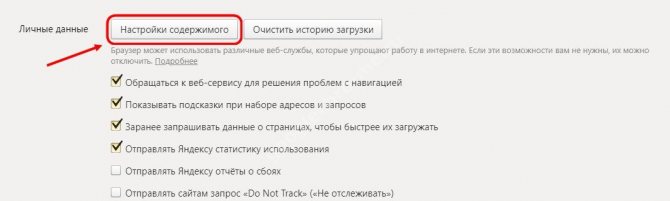
В подразделе “Файлы cookie” кликаем по “Управление исключениями”.
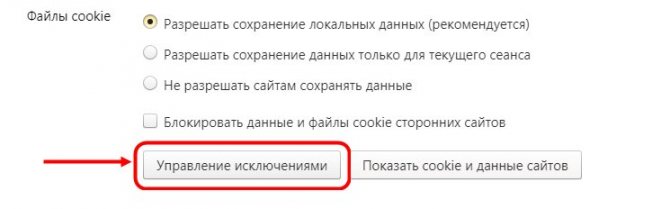
- Поверх основного окна появится еще одно. Здесь в специальное поле нужно вставить адрес сайта, для которого вы хотите установить правило.
- Напротив поля с адресом есть три пункта: “Разрешить” (подключить cookies), включить поддержку “На один сеанс” и “Блокировать”. Отмечаем нужный вариант.
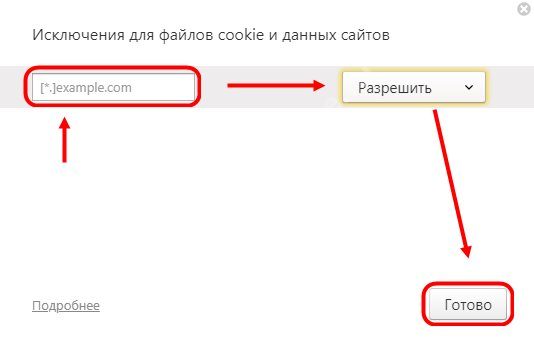
- Если нужно настроить исключения для нескольких сайтов, повторяем п. 6 и п. 7 столько раз, сколько это необходимо.
- Когда будут выполнены все настройки куки в браузере Яндекс, жмем на кнопку “Готово”.
Обратите внимание: чтобы изменения вступили в силу, а система работала без ошибок, необходимо перезапустить поисковик. Компьютер перезагружать не нужно
Перед тем, как рассмотреть существующие типы cookie, введем понятие сессии. Сессия – это сеанс пользователя в Интернете. При запуске браузера и вход на сайт стартует сессия, то есть начинается сеанс, как в кино. Сессия работает до закрытия браузера или до времени, которое задано на сервере (это может быть неделя, месяц).
Если информация о куках хранится на компьютере пользователя, то о сессии – на серверах сайтов. То есть, в пределах одной сессии могут храниться пароли, а после ее завершения эти данные удаляются.
Пример:
Вы приходите в кинотеатр, где вам выдают билет (аналог cookie) и начинается сеанс просмотра фильма. Вы можете уйти раньше (самостоятельное закрытие браузера), или же досидеть до конца. Но сеанс рано или поздно завершится, когда кончится фильм. Использованный билет (cookie) останется у вас в кармане (компьютере), но на следующий сеанс с ним не пустят.
Альтернативное название – временные cookie. Они существуют, пока человек находится на странице сайта. После того, как он закрывает браузер, то есть завершает свою сессию, такие куки автоматически удаляются. Они не имеют срока действия и действительны, пока пользователь сидит на сайте.
Постоянные cookie, в отличие от временных, не удаляются после закрытия браузера. Это как и есть куки, о которых мы говорим в статье. Они хранятся на компьютере и выполняют все приведенные функции, о которых я писал выше. Из-за того, что такие куки отслеживают активность пользователя для рекламных целей и собирают соответствующие данные, их еще называют следящими.
Причем некоторые сайты устанавливают период хранения постоянных куки. Например, вы единожды посетили сайт и ввели свои регистрационные данные, а затем в течении нескольких месяцев его не открывали. Зайдя на него вновь, вы обнаружите, что сервис попросит вас вновь ввести эти данные, так как из-за длительного периода бездействия они были удалены.
Сторонние куки, в отличие от постоянных, не хранятся на диске пользователя, а размещаются на сторонних серверах. Такой тип файлов обычно появляется, когда сайт содержит контент с других ресурсов, например рекламные баннеры. Используются для отслеживания истории посещений и для сбора информации для рекламодателей. Еще один пример – различные браузерные скрипты (Яндекс.Метрика, Google Analytics и так далее). Они также создают сторонние куки для анализа посещаемости.
Супер-куки – это файлы с источником домена верхнего уровня (как пример, .ru, .com и так далее). Это не то же самое, что постоянные куки и вот основные отличия:
- Они не хранятся на компьютере;
- Они создаются вашим интернет-провайдером, а не сайтом;
- Их нельзя удалить, это может сделать только интернет-провайдер.
Они используются провайдерами для обмена данными с другими компаниями и повышения своей рекламной выручки. И как обычные куки, они могут угрожать вашей конфиденциальности (отслеживаться третьими лицами и быть использованными в мошеннических целях).
К сожалению, пользователь не может контролировать эту угрозу. Единственное, что можно сделать – это посещать только сайты, которые используют протоколы шифрования, или использовать VPN (что это такое – читайте в статье ).
Аналогичное название – «вечные» куки. В отличие от постоянных, они восстанавливаются после удаления. И сами по себе являются неудаляемыми или трудно удаляемыми. Восстановить их можно средствами программирования с помощью языка JavaScript.
Файлы cookie не наносят вред компьютеру и не удаляют данные. Можно их не опасаться, ведь это всего лишь текстовая информация.
Единственным риском здесь может быть в какой-то степени потеря конфиденциальности. Ведь куки раскрывают некоторые персональные данные и предпочтения пользователей. Однако следует отметить, что собранные с помощью куки данные не связаны с конкретными живыми людьми – это более или менее статистические данные.
Иногда нужно почистить куки, удалить их с компьютера или с телефона. Как же быть с одновременно удаляемыми паролями и логинами к сайтам, чтобы каждый раз их не вводить при посещении? Можно использовать функцию запоминания паролей, которая есть в каждом браузере – это работает отдельно и независимо от куки. Тогда можно и куки почистить, и пароли к сайтам сохранить, чтобы затем автоматически попадать на привычные сайты.
Сookie полезно иногда чистить, например, чтобы другие пользователи компьютера автоматически не попали бы на ваши личные страницы в интернете, воспользовавшись ранее введенными вами логинами и паролями. Иногда это помогает освободить немного места на компьютере или телефоне. Также чистка куки способствует сохранению конфиденциальности при работе в сети.
Cookie могут быть полезны посетителям сайтов, владельцам сайтов и рекламодателям.
Что хранят куки? Идентификатор конкретного посетителя, время посещения, продолжительность посещений, запрос в поисковике, с помощью которого был найден необходимый сайт и т.д.
Зачем cookie нужны владельцам веб-сайтов? Для них куки являются важным источником информации про посетителей сайта. Благодаря cookie, владелец сайта может, например, определить, какая целевая группа посетителей посещает его сайт, из какого региона чаще всего интересуются данным сайтом.
Рекламодатели используют куки для настройки рекламы по интересам. Многие пользователи замечали, что если они что-то искали в интернете, то потом появляется реклама с предложением именно того, что они искали. Иногда это раздражает. Тогда можно просто почистить куки в своем браузере.
Основным преимуществом для каждого посетителя сайта является экономия времени. Например, не нужно входить в свою учетную запись Facebook, снова и снова вводить логин и пароль – пользователь автоматически попадет на свою страничку.
Многие пользователи неосознанно привыкли использовать куки. Иногда они даже не помнят логин или пароль для входа на тот или иной сайт. Вообще-то, если куки стереть, то логины и пароли «забудутся», об этом стоит помнить. В этом смысле лучше использовать вариант сохранения паролей и логинов в самом браузере. Такая возможность есть в каждом браузере.
Большинство покупок в интернете совершается с помощью cookie. Куки отслеживают то, что у пользователя хранится в корзине для товаров и услуг.
Компьютеры и гаджеты, к сожалению, не вечны и могут ломаться. Поэтому в критических случаях может потребоваться, например, переустановка операционной системы. После установки системы «с чистого листа», все ранее сохраненные куки будут, разумеется, удалены, стерты. То же самое произойдет при переустановке браузера.
И вот тут некоторые пользователи отказываются понимать, почему в их браузере перестают автоматически открываться, например, странички ВКонтакте, Одноклассники, электронная почта и другие сайты. Но ведь браузер был установлен заново. Старые куки удалились. И теперь нужно заново вводить логины и пароли для входа на все сайты. Если они не были сохранены, то возникают проблемы.
Как удалить любое количество кукисов
При большом скоплении cookie в браузере от Yandex удалять их вышеуказанными способами неудобно. В этом случае действовать нужно так:
- Открыть историю браузера с помощью меню (три горизонтальных полоски, в которых выбрать строку «История» с изображением часов и в появившемся небольшом контекстном меню снова выбрать строку «История») либо сочетанием клавиш Ctrl+H.
- Справа вверху необходимо найти надпись «Очистить историю» и нажать на нее.
- В появившемся окне кликнуть на пункт «Файлы cookie и другие данные сайтов и модулей». Нажав на кнопку напротив надписи «Удалить записи», выбрать период очистки.
Нажать клавишу «Очистить историю».
После того как все файлы будут удалены, перезагрузить браузер.
Отключение cookie-файлов повысит конфиденциальность и анонимность действий пользователя в интернете. Если знать, как отключить cookie в браузере от Yandex, можно избежать потери или кражи личных данных, а также пресечь вирусные и рекламные рассылки. Удаление данных положительно повлияет на скорость работы браузера и самого ПК. Однако после отключения данной функции ряд сайтов может работать некорректно. Также нужно быть готовым к повторному вводу логинов и паролей на тех интернет-платформах, где раньше за сохранение этих данных отвечали куки.








